
Indhold
- Brug forskellige visninger i kalender
- Oprettelse og deling af kalendere og begivenheder
- Advarsler og gentagelser
Her er en vejledning om, hvordan du bruger kalenderappen på din iPhone til at holde styr på vigtige begivenheder.
IPhone er blevet en konstant daglig planlægger for mange brugere, og dets kalenderapp er især et vigtigt element i at indstille en god tidsplan.
Der er mange tredjeparts iPhone kalender apps, men Apples app er vokset ganske lidt over de forskellige IOS opgraderinger og er nu ret alsidigt i visninger og applikation trods sin enkelhed.
Sådan bruger du iPhone Kalender
Her er en vejledning om bedste anvendelser til Kalender-appen på iPhone.
Se videoen ovenfor for trin til, hvordan du effektiviserer din brug af iOS-kalender.
Brug forskellige visninger i kalender
IPhone Kalender app giver dig mulighed for at se din dag eller måned i et par forskellige visninger.
Der er den mere traditionelle månedlige visning, der viser hændelser ved at sætte prikker på de dage, de er planlagt.
Der er listevisningen, som squishes kalenderen sat øverst på skærmen og derefter indeholder en liste over begivenheder, når der tappes på hver dag.
Der er endelig en Daily List-visning, som vælges ved at trykke på en given dag og derefter trykke på ikonet Listevisning i øverste højre hjørne ved siden af søgeforstørrelsesglasset. Denne visning viser dine månedlige aftaler ved at notere dem, så de er planlagt.

Oprettelse og deling af kalendere og begivenheder
En af mine foretrukne og mest anvendte funktioner er at dele kalendere og begivenheder med andre. For at oprette en begivenhed, tryk på plus-ikonet øverst til højre på skærmen. Herfra kan du vælge alle detaljer i arrangementet, herunder tid, sted og mere.
Der er måder at dele hele kalendere med mennesker på eller bare invitere dem til specifikke begivenheder. Hvis du vil invitere nogen til at dele en kalender med dig, skal du trykke på Kalendere nederst på skærmen og derefter trykke på Info-ikonet.
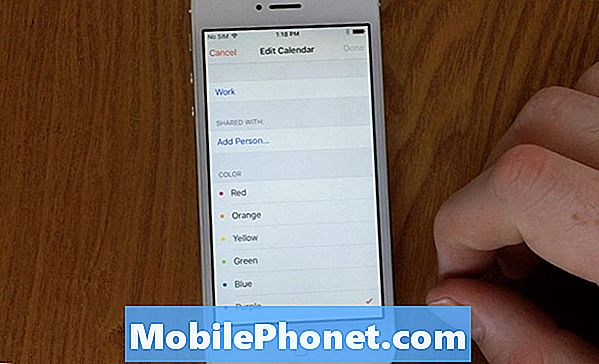
Du vil være i stand til at tilføje modtagere her for at dele og kunne redigere kalenderen med dig. Dette er en perfekt løsning for par, arbejdsgrupper, familier og venner at kunne være på samme side og se og bestille nye arrangementer for deres givne gruppe.
Hvis du vil sende nogen en invitation til en begivenhed, skal du trykke på den pågældende begivenhed og derefter trykke på Rediger øverst til højre på skærmen. Dette vil afsløre indtastningsfelter for alle dataene til arrangementet, men viser også Invitere under kalenderindstillingen.
Ved at trykke kan du søge i dine kontakter og føje personer til at modtage en invitation til at placere på deres kalender. Dette er anderledes end at dele hele kalenderen og er en skrivebeskyttet kalender invitation.
Advarsler og gentagelser
Kalenderapp'en har også evnen til at advare og minde dig om begivenheder, der kommer op. Dette kan også opnås ved at bede Siri om at minde dig om, men alligevel kan du gemme dette trin, når du opsætter din begivenhed i første omgang.
Når du er på skærmen Event Edit, vil du se mulighederne for Alert midtvejs ned på skærmen. Du kan aktivere flere advarsler til din begivenhed, så du kan få en påmindelse måske to dage før og derefter to timer før for at sikre, at din kalender minder dig om din begivenhed.
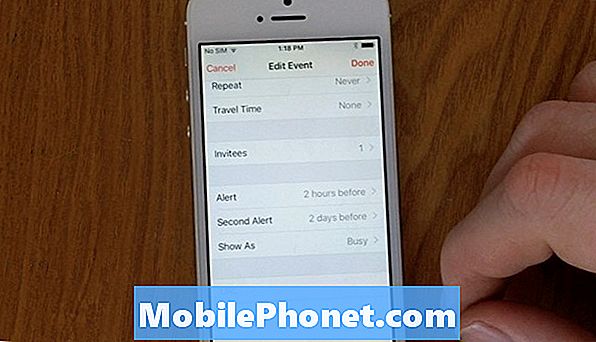
Du kan også tilføje gentagne valgmuligheder til arrangementer, så det genoptages med de intervaller, du udpeger. Et eksempel ville tage din medicin på et bestemt tidspunkt hver dag. Du kan indstille en påmindelse til din Event Take Medicine og derefter få den til at gentage hver dag.
Du kan også sætte jubilæer eller kvartalsvise møder ved at bruge parametrene for hver uge, hvert år og så videre. Der er mange muligheder for at sikre, at du bliver mindet om at holde fast i din tidsplan med en minimal opsætning.
Som sagt er iOS Kalender-appen meget nyttig på trods af dens enkle design og muligheder. Det er mest gavnligt, når du arbejder i overensstemmelse med dine andre apps som Mail, Kontakter, Noter og andre apps, der udnytter dine kontakter og deling af oplysninger. Kalender-appen er en meget vigtig app i iOS og har mere potentiale end at opfylde øjet.


